⭐️ Ссылка для регистрации автора (сайт Canva)
⭐️ Ссылка для регистрации в программе Canva Creator
⭐️ Ссылка для подключения Canva Pro (30 дней бесплатно)
⭐️ Ссылка для обращения в техподдержку Canva contributor
Эта статья для авторов, которые продают или планируют продавать свой контент на Canva. Если вы хотите зайти или зарегистрироваться как пользователь, то переходите к другой статье – Canva — создать дизайн (баннер, лого, презентацию, открытку…)
Содержание:
– Регистрация автора
– Панель управления аккаунтом
– Загрузка контента на сайте Canva
– Требования к загружаемым файлам
– Сколько платит Канва своим авторам
– Вывод заработанных денег от продажи контента
– Стать Canva Creator
– Загрузка векторных иллюстраций и фото на FTP
– Часто задаваемые вопросы по Canva Creators
Canva регистрация автора.
Для регистрации на Canva в качестве автора, потребуется адрес электронной почты и пару минут времени. Требование стока – вам должно быть больше 18 лет. Заходите на страницу регистрации контрибуторов и нажимайте кнопку Get started или Become a Canva Contributor. В первом окне выбирайте способ регистрации.

Для регистрации с помощью адреса эл. почты, нажимайте кнопку – Зарегистрироваться. Перейдете во второе окно. Укажите уникальное Имя, email, пароль и Начните работу! Это бесплатно.
На экране, получите уведомление о готовности стока к загрузке вашего контента. На электронную почту придет ссылка подтверждения email.

Панель управления аккаунтом Canva
На странице настройки аккаунта автора, можно указать данные профиля и будущих платежей. Там же есть ссылка на портфолио и раздел продаж.

Учетная запись – для настройки аккаунта. Вход и безопасность – обновление пароля и удаление аккаунта. Счета и команды – управление подпиской пользователя, если она есть. Заказы на печать – отображает данные и состояние заказов пользователя, если они есть. Общедоступный профиль – заполнение информации для общего обозрения и администрирование портфолио (в портфолио указан статус загруженного для продажи контента). Продажи – показаны все данные о продажах автора, за выбранный период (Прибыль от роялти отображается сразу, с указанием картинки и дохода. Прибыль от подписки подсчитывается и отображается в середине следующего месяца). Платежи – перечень и данные платежей Canva, которые были вам отправлены и текущая задолженность перед вами.
Для перехода на эту страницу, нажмите шестеренку (настройки учетной записи) в правом верхнем углу сайта.
Загрузка контента на сайте Canva
Можете приступить к загрузке фотографий и векторных иллюстраций, через интерфейс сайта Canva.
Перетащите файлы на страницу и дождитесь появления изображений предварительного просмотра на экране. При необходимости удалите лишние, щелкнув значок X в правом верхнем углу картинки.
Перед отправкой контента, включите нижнюю галочку (для получения дохода от продаж). Верхняя галочка предназначена для случаев, когда вы хотите разместить в портфолио бесплатный контент (видимо бывает такая необходимость).
По рекомендации стока, метаданные к загружаемым файлам лучше добавлять с помощью дополнительного файла в формате CSV. Этот файл отправляется вместе с контентом на сайт Canva. Из него сток получает ключевые слова, описания и названия для ваших картинок. Часто этот вариант является единственным возможным, т.к. не все типы загружаемых файлов, поддерживают метаданные. Кроме того сток, временами не принимает контент без CSV.
CSV можно создавать самостоятельно, на основе шаблона, предоставляемого стоком. Но это не эффективно. Лучше конвертировать уже готовые атрибуты с помощью программ для атрибутирования. Например такая функция реализована в ImStocker Studio.

Как видно из скриншота, программа может создавать CSV для многих микростоков, в соответствии с их требованиями. Более подробно на сайте сервиса, в инструкции на обновление – ImStocker Studio v. 1.1.0
Другой (более удобный для большого количества файлов) вариант – использование FTP соединения для передачи контента на сервер стока. Этот способ рассмотрен ниже, в этой статье.
Требования к загружаемым файлам.
Прежде чем отправлять файлы убедитесь что они соответствуют техническим требованиям Canva и содержат метаданные (или используйте CSV для атрибутов). О продающих ключевых словах в статье – Ключевые слова для стоков — как эффективно атрибутировать фото или вектор.
Канва – быстро развивающийся сервис, поэтому требования к контенту и его загрузке на сайт, часто меняются. Некоторые разъяснения можно найти в следующих документах: Canva Artist Guide For all types of illustrations / Vector Guidelines – What Canva Won’t Accept / Contributor Quality Guidelines for Photos and Graphics.
Читайте обзор на Руководство по метаданным Canva, в статье на сайте.
Canva поддерживает загрузку следующих форматов файлов – CSV (для метаданных), JPG, PNG, EPS, SVG, GIF, MOV, MP4. Но в настоящий момент (начало 2021 года), принимают только фотографии и иллюстрации. Возможно в будущем, к приемке добавиться видео.
При загрузке файлов через сайт Canva, используйте CSV таблицу для метаданных. При загрузке через FTP сервер, к PNG и SVG файлам добавляйте JPG файл предварительного просмотра с включенными метаданными.
Вы можете посмотреть допустимые форматы файлов для разных стоков, включая Canva, в сводной таблице.
Изображения в формате JPEG или JPG.
Используйте данный формат для изображений с фоном. Цветовой профиль – RGB (рекомендуется AdobeRGB1998). Разрешение 4 и более Мегапикселей. Размер не более 50 Мегабайт. Метаданные содержатся в файле.
Изображения в формате PNG.
Применяйте для картинок с прозрачным фоном. Разрешение 4 и более Мегапикселей. Размер не более 50 Мегабайт. Для передачи метаданных включите в отправку второй файл – эту картинку в формате JPG с таким же именем. (для файла JPG нет требований определенного размера).
Векторные иллюстрации в формате SVG и EPS (v8 и v10).
Размер файла не более 10 Мегабайт. Для передачи метаданных включите в отправку файл предварительного просмотра – эту картинку в формате JPG с таким же именем.
Релизы моделей и собственности не требуют предварительной загрузки. Но в случае необходимости, вы должны предоставить их по запросу.
Сколько платит Канва своим авторам.
Доход автора Canva в 2021 году, состоит из двух основных составляющих – прибыль от Роялти и от Подписки. Роялти продажи отображаются сразу в панели настроек контрибутора. Подписка подсчитывается в середине следующего месяца, после чего появляется общей суммой в ежемесячном доходе.
Сумма за продажу от изображения с Роялти зависит от типа лицензии (одноразовая или многоразовая). Кроме того, цена немного изменяется в зависимости от валюты (страны) покупателя. Диапазон дохода автора за продажу картинки с одноразовой лицензией от 0,25$ до 0,48$. В случае продажи с многоразовой лицензией (что случается редко), сумма в 10 раз больше.
Ежемесячный доход от подписки существенно превышает доход от роялти. (например в 8 раз). Сколько контента и по какой цене было продано, Автору не показывают. Только общая сумма от подписок за месяц.
Больше информации для авторов о доходе от Canva, в сравнении с другими стоками (фотобанками) смотрите в отчете – Топ Стоков 2020 — мой рейтинг Фотобанков по продажам или Топ стоков 2021. Ежемесячные графики и комментарии.
Вывод заработанных денег от продажи контента.
Canva предлагает три варианта платежной системы для вывода US$: PayPal; Skrill; Payoneer (ссылки на инструкции по регистрации). Деньги отправляют в середине следующего месяца, после подсчета заработка автора от подписки. Порог минимального платежа можно настроить. Если платеж менее 100$ то с вас удержат 2$ за выплату.
Сток вычтет налог из вашего дохода от продаж контента. От 10% до 30%, в зависимости от страны автора. Для России – 10%. Подробнее о двойном налогообложении.
Вы можете стать Canva Creator
Если вы хотите продавать на стоке не только фото и векторные иллюстрации, но и дизайнерские шаблоны, Canva предлагает пройти отбор и получить приглашение присоединиться к международному креативному комьюнити. Ссылка для регистрации в программе Canva Creator
Вам нужно будет рассказать о себе и предоставить ссылку на примеры своих дизайнов. Можете подключить бесплатный месяц Canva Pro для создания примеров шаблонов. Через месяц вас уведомят об окончании бесплатного периода, для принятия решения о дальнейшем использовании тарифа. Различия в тарифах – Canva Pro подписка
Часто задаваемые вопросы по Canva Creators (создатель шаблонов Canva), в конце этой статьи.
Загрузка векторных иллюстраций и фото на Canva FTP.
Как загрузить контент для продажи на Canva? Если вы стали автором этого стока и получили логин и пароль для FTP, то загружать свои фотографии и иллюстрации (векторные или растровые) сможете с помощью программ использующих FTP (SFTP) соединение. Подойдет бесплатный клиент FileZilla или специальный сервис для стоков, который возможно вы используете. Ниже рассмотрены оба варианта. Следует отметить что, контент загруженный на FTP сервер, не сразу появляется на странице сайта, для контроля его утверждения.
В качестве примера специализированного сервиса, приведен ImStocker Studio, т.к. он рассмотрен в статье От ключевых слов к делу – чем атрибутировать фото и иллюстрации для стоков. Кроме того, сервис позволяет создавать CSV файл, для варианта загрузки контента через сайт Canva.
Страница загрузки и настройки соединения, появляется при нажатии кнопки – Загрузить (в верхнем правом углу программы)

Укажите строку Canva и заполните необходимые поля, в соответствии с инструкцией (логин, пароль, входящая папка). Теперь можно загрузить ранее выбранные файлы на сервер стока.
Настройка клиента FileZilla для загрузки файлов на Canva.
Настройте соединение с сервером.

Соединитесь с сервером и войдите в каталог

Войдите в подкаталог

В левой части интерфейса выберете локальные файлы для отправки и перетащите их в правую часть (открытый ранее подкаталог). Начнется загрузка контента на FTP сервер Canva.

Дождитесь успешной загрузки всех файлов. На этом отправка контента на проверку завершена.
Нужна служба поддержки создателей элементов (авторов изображений) и создателей шаблонов? Вот она – https://www.canva.com/help/article/contributor-support-form
О тарифах для пользователей сервиса и создании дизайнов в статье – Canva — создать дизайн (баннер, лого, презентацию, открытку…)
Перечень других стоков для регистрации и заработка.

Хорошего дня!
🔔 Получать уведомления о новых статьях на Email (сервис Google)
Часто задаваемые вопросы по Canva Creators (создатель шаблонов Canva)
Как стать Canva Creators?
Первоначально, сток набрал группу дизайнеров для тестирования функции создания шаблонов. В группу можно попасть, пройдя отбор. Постепенно, Canva сделает опцию Canva Creators общедоступной для авторов во всём мире.
Какие элементы можно использовать при создании шаблонов?
Можно использовать как бесплатные так и платные (Pro) элементы из базы контента. Кроме того, допустимо применить собственные элементы. Нужно иметь ввиду, что при использовании шаблона с Pro-элементами, клиентам без подписки Canva Pro придется их дополнительно оплачивать (за каждый платный элемент).
Какие требования к собственным фотографиям, загружаемым на Canva?
Вы должны обладать авторскими правами на все отправляемые изображения. Фотографии принимаются высокого качества и выглядящие профессионально.
Недопустимо: редакционные материалы, коллажи, сцены насилия, нагота, использование цифрового текста, сильно похожие фотографии (дубликаты), чрезмерное использование фильтров редактирования.
Для фотографий в формате png или jpeg: минимальный размер изображения 4MP; максимальный размер файла 50 MB; разрешение не менее 300 dpi. Отправьте файлы. После рассмотрения, получите ответ.
Каким требованиям должен соответствовать шаблон?
При создании или повторном редактировании (после отказа в приемке) шаблонов руководствуйтесь следующими рекомендациями: дизайн / удобство использования. Однако, сток (маркетплейс) открыт для изменений, связанных с улучшением сервиса для пользователей. Поэтому ваши инициативы могут быть приняты и учтены в будущих версиях документов.
Метаданные применяются для Шаблонов Canva?
Да, вы должны указать названия, описания и ключевые слова (теги) для публикуемых шаблонов. Эти данные будут использоваться при поиске шаблонов клиентами. Подробнее о значении ключевых слов.
© 2020 imicrostocker.ru (отправить сообщение)

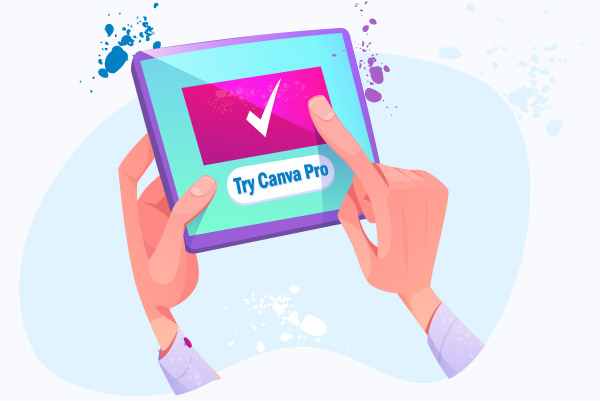


Здравствуйте! а как долго рассматривают загруженные файлы? отправила через страницу сайта и вот 2 недели они на рассмотрении, это нормально?
Здравствуйте Оля! Сейчас, Canva проверяет примерно 3 недели, загруженный для продажи контент. Раньше бывало, что месяцами ждали.
Здравствуйте. У меня в разделе платежи невыплаченные суммы висит 0.69 дол. Что это такое понять невозможно. За что? Кто ни будь может объяснить?
Добрый день. У меня тоже всегда есть невыплаченная сумма, на странице платежей контрибутору Canva. Обычно сумма соответствует – Начислено и еще не оплачено за прошлый месяц плюс то, что набежало за часть этого месяца (роялти).
А как посмотреть за что это деньги?
https://www.canva.com/settings/sales
На этой странице будет прибыль от роялти за начало сентября. Там же выберете август и посмотрите прибыль от роялти и подписки за август.
Я выкладываю фотографии на продажу. Каждый месяц что то покупают, но как посмотреть какие именно мои фотографии купили?
На той же странице, указаны картинки, которые продались не по подписке (роялти). Продажи по подписке не показываются, только общая сумма, после ежемесячного подсчета.
Сообщение:
Статья о Канве полезна и информативна, но почему не затронут один из самых главных моментов. Какой налог Канва удерживает с вывода средств а это 30% от суммы вывода и где заполнять налоговую форму на сайте.
—
Это сообщение отправлено с сайта Как заработать на микростоках
Добавил информацию об удержании налога в раздел – Вывод заработанных денег от продажи контента. Думаю что налоговая форма тут не спасет. Поэтому её нет на сайте.
Здравствуйте, а подскажите, что с налогами на сайте Canva? Я не нашла у них налоговую форму.
Здравствуйте! У меня Canva снимает 10%. Налоговой формы у них не видел.
И как понять, приняли файлы или нет. На сайте они висят, значит приняли?
По этой ссылке https://www.canva.com/portfolio смотрите состояние файлов. Если – approved, то принят.
Добрый вечер! Нужно ли заполнять налоговую форму на Canva, нигде в настройках своей учетной записи не могу найти этот раздел
Здравствуйте! Я тоже не видел упоминаний об этом. Поэтому ничего не заполнял. Canva отнимает 10% от заработка.
Здравствуйте. Можете подсказать, что нужно делать после того как закинул векторные файлы на ФТП? Уже несколько дней файлы просто лежат в папке и все. Должна произойти какая-то обработка? Или мне нужно куда то нажать?
Добрый день. Всегда загружал файлы по FTP и забывал про них. Через некоторое время они начинали продаваться. Загружал на все стоки одновременно и Canva сам разбирался что ему подходит из этого. Иногда принимал и продавал сеты одной картинкой. Возможно сейчас что то изменяется с приемкой. Я не загружал картинки уже пару месяцев (пока всё время уходит на видео для других стоков)
Как заполнять CSV файл? Выдает предупреждение, что невозможно прочитать файл. Хотя заполнила все согласно образцу, разделитель – запятые, ключевые через запятую в кавычках, в описании и заголовке запятых нет. Название файла с расширением. Что не так, не пойму
Я использую Xpiks для создания CSV. Иногда требуется редактировать этот файл в Excel. Но, он сохраняет с ; вместо запятой. Поэтому приходится после Excel пересохранять CSV в приложении CSVed (поставить галочку – Comma). В случае ошибок после загрузки, проверяю файл в блокноте на соответствие требований стока. В основном столько телодвижений для загрузки видео на разные стоки. Сейчас Canva многое меняет на своих серверах и сайтах. Каждый раз новая ситуация с загрузкой контента на этот сток.
Здраствуйте.
Как получить логин и пароль для FTP, ни при первой регистрации автоматом через гугл ни при второй отелено через почту они мне не пришли. Тех поддержка отписывается какими то шаблонами, типа “спасибо что обратили наше внимание на проблему”.
Здравствуйте Сергей. Я получал свой логин Canva для FTP несколько лет назад. Тогда такой проблемы не было (сами прислали). Сейчас они многое изменяют. Возможно и с этим вопросом временные трудности у стока.
Rejected(S) все отправленные мною файлы векторные…. чтото тут не так с описанием как отправлять векторы(( нужно больше информации. проверенной
Rejected(S) не означает что вы загрузили неправильно. Наоборот – ваши файлы прошли проверку и небыли утверждены для продажи. Получается, что то не так с векторами, которые вы отправили. Возможно они не соответствуют требованиям Canva. Кроме технических требований к файлам (указанных в статье) есть требования к векторным изображениям. Например: Руководство автора Canva и Что Canva не примет.
Добрый день. На Canva есть хоть какая-то аналитика того, что лучше всего продается?
Добрый день, Оксана. Я такой аналитики не встречал. Кроме статей типа этой http://www.canva.com/beautiful-twitter-banners
В своем портфеле можно смотреть продажи с роялти. Это может навести на мысли о наиболее продающемся контенте.
У меня продаются простые заготовки для дизайна. И чаще других, в этих продажах я вижу тот фон который используется в шапке статьи Canva (ссылка выше).
Здравствуйте. Скажите, пожалуйста, как грузить сеты обложек “актуальное” для инстаграм (набор иконок) или набор элементов для дизайна (абстрактные линии, точки, геометрические фигуры)- каждый элемент отдельно?
Спасибо.
Здравствуйте Таня. Canva хочет каждый элемент отдельно. Раньше они сами разбирали сеты на составляющие и удаляли фон (если был). Лучше отправлять отдельно. В любом случае это ускорит приемку. Можете отправить сет и посмотреть что из этого получиться.
Здравствуйте. Подскажите пожалуйста, а какие данные используются в качестве логина и пароля от ФТП?
Добрый день. Я не помню откуда эти данные. Но у меня, логин отличается а пароль обычный, для входа на сайт Canva (раздел контрибутора)
Здравствуйте, они присылают логин и пароль для FTP в первом письме если вы прошли регистрацию контрибутора.